NXDのステーキングサービスであるNexFiですが、こちらのサービスには面白い機能がついています。
Officialが販売しているNFT Da Workersをセットすると、セットしているNXDの枚数を割増してセットしている状態を作り出すことができるのです。
例えば、NexFiに入れているのが、10,000 NXDで、110%のDa Workersをセットすると、11,000 NXD をセットしているのと変わりない報酬が得られるのです。
これはもうやるっきゃないですね。
ということで、私も入手してセットしてみたのでBoostの手順をまとめてみました。
NexFiへアクセス&接続
まずはMetaMaskを立ち上げ、右上のメニューボタン(赤い線で囲まれたところ)をタップします。
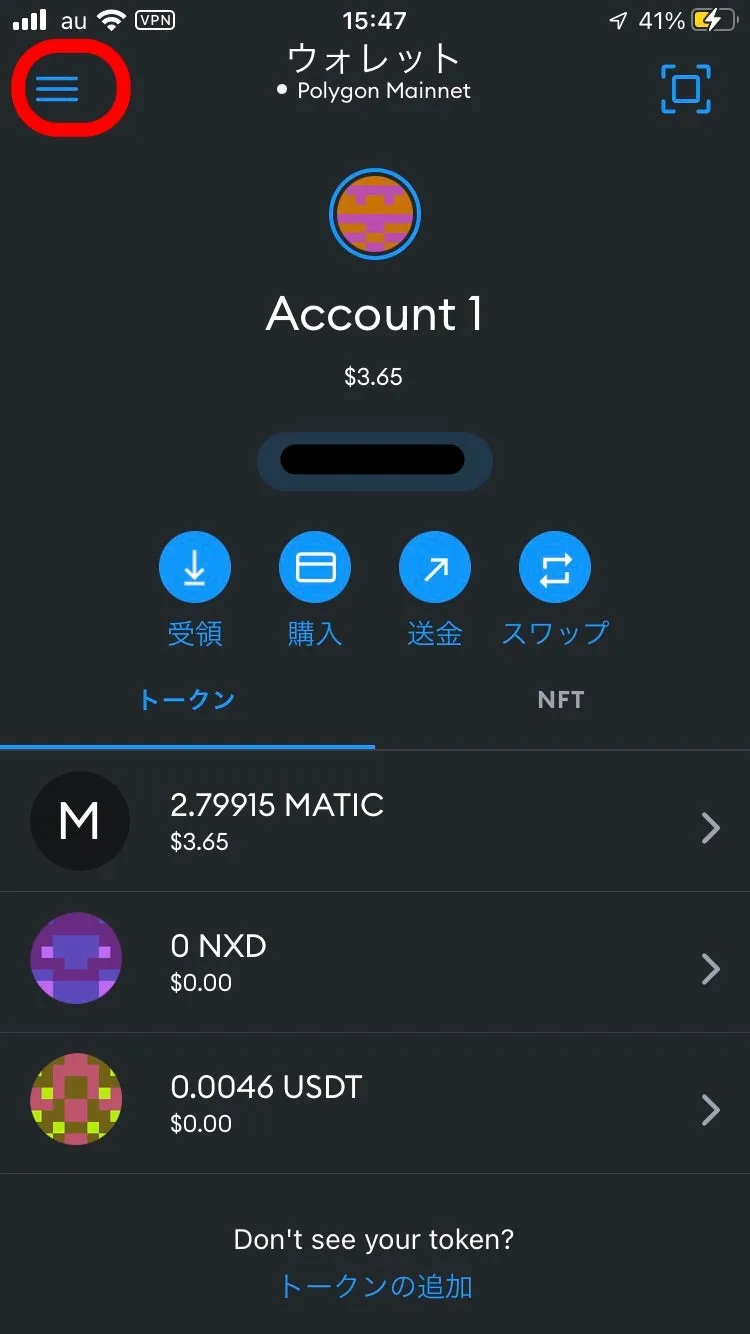
メニューから、ブラウザ(赤い線で囲まれたところ)を選択します。
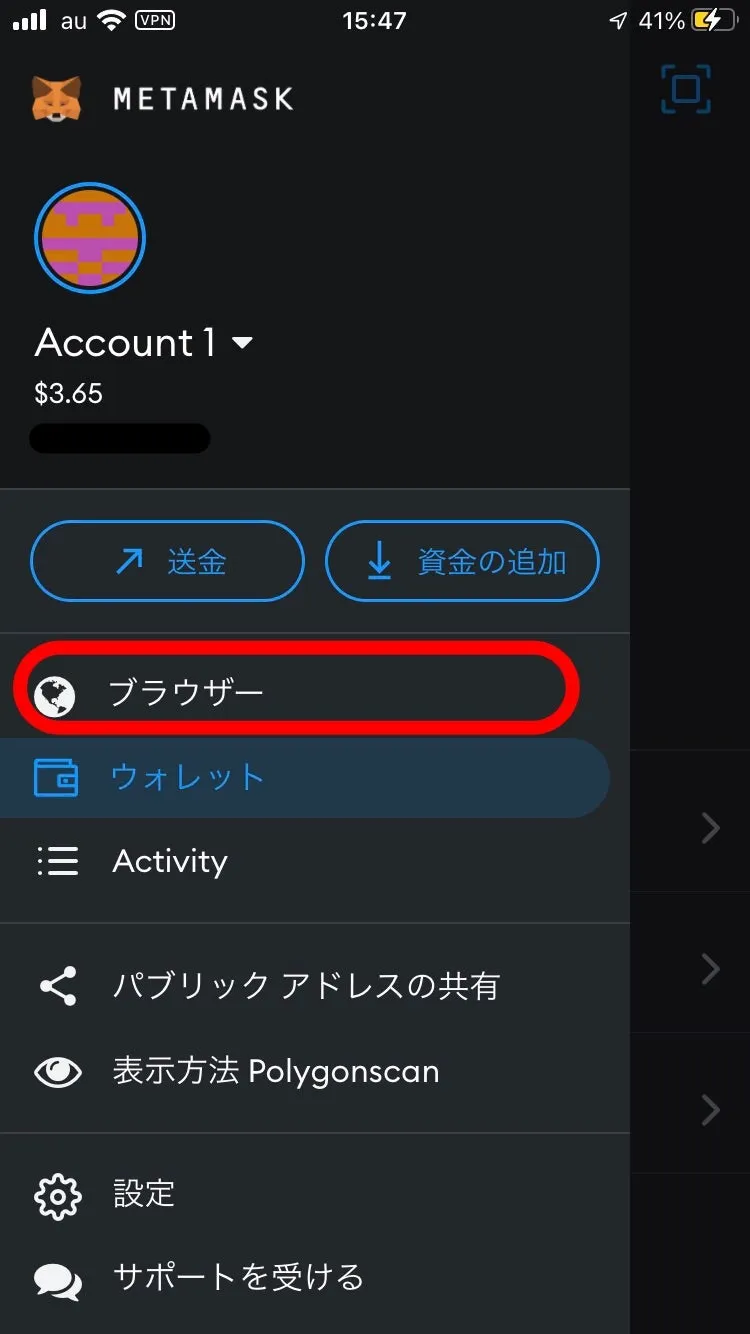
MetaMaskのブラウザが立ち上がるので、「Search or Type URL」欄(赤い線で囲まれたところ)に入力を行います。
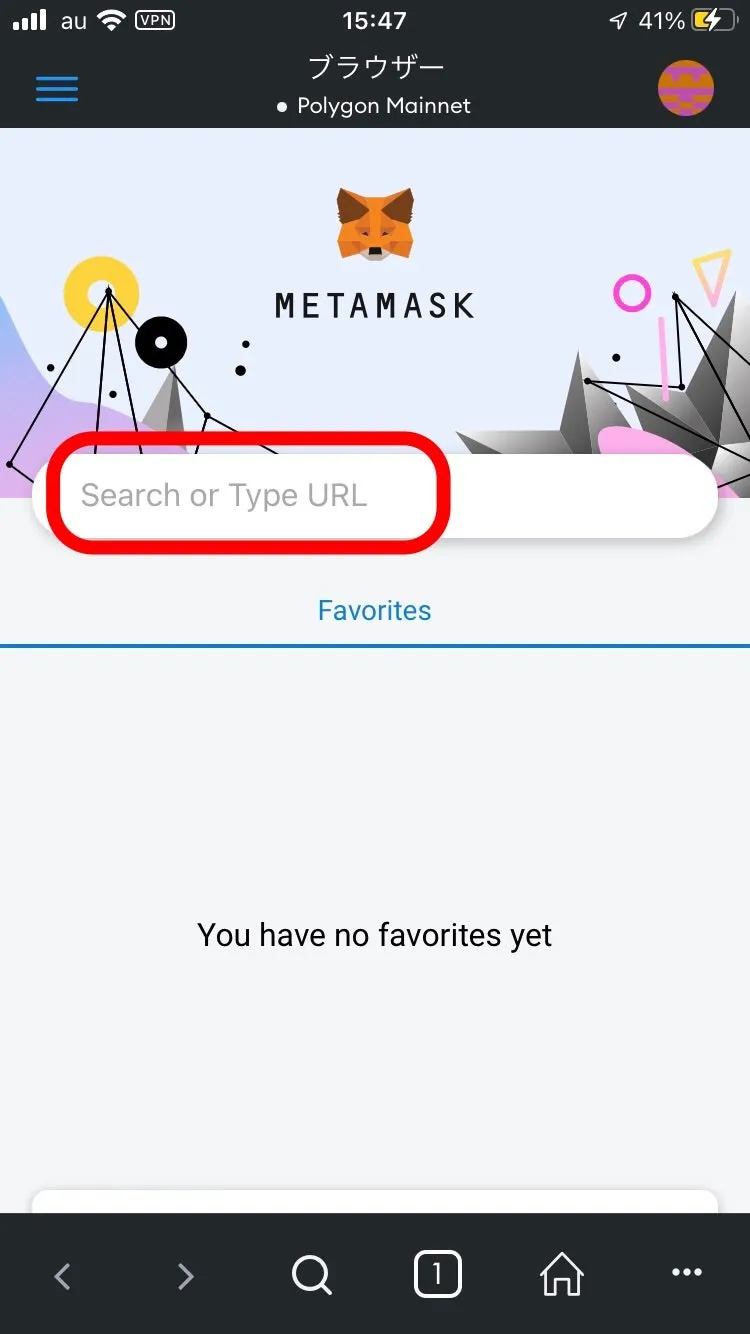
一度でもアクセスしたことがあれば、nexと入力すれば、nexfiがsuggest表示されるはずですので、nexfiを選択します。
※ブラウザの履歴をクリアしてしまったりしている場合は、nexfi.ioと入力してください。
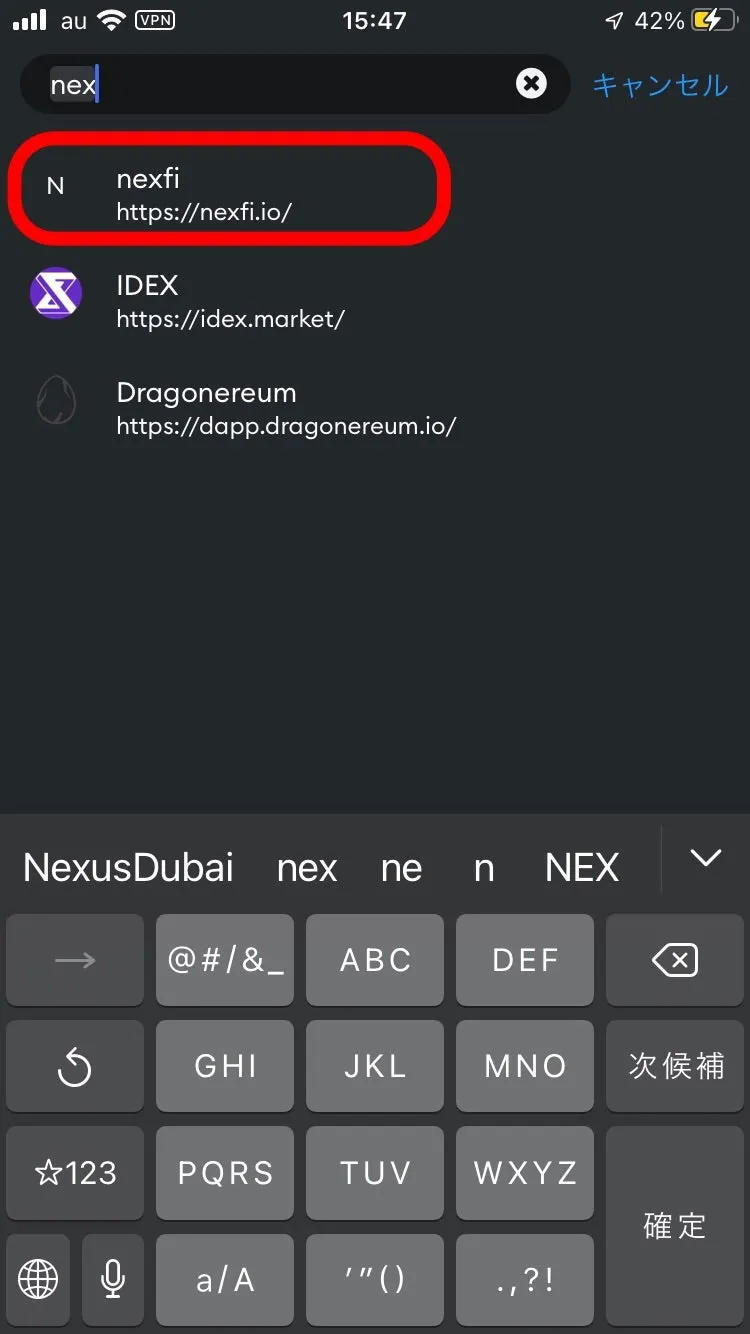
NexFiの画面が表示されたら、画面上部の「Connect to wallet」ボタン(赤い線で囲まれたところ)をタップします。
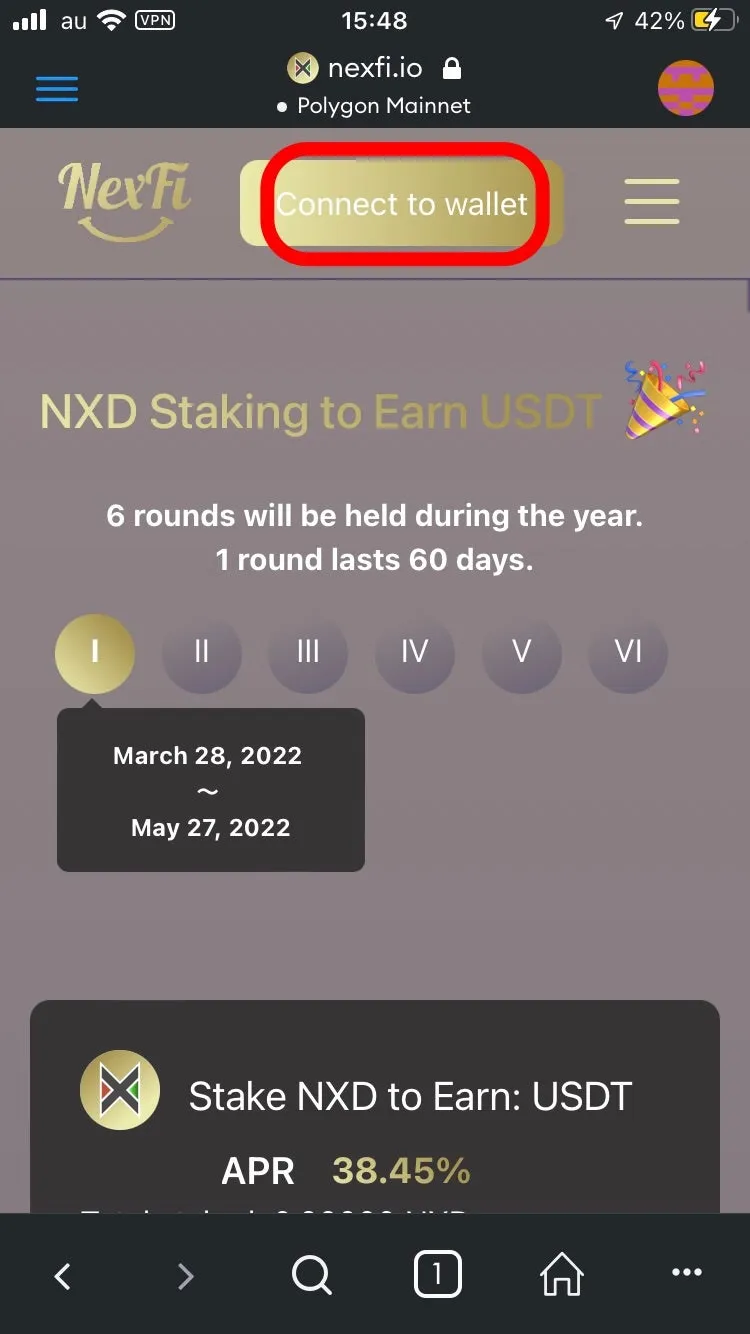
「Select the provider」のポップアップが表示されるので、「Metamask」のボタン(赤い線で囲まれたところ)をタップします。
※今はMetamaskだけですが、将来的に他のウォレットなど接続されるのでしょうか・・・気になるところです。
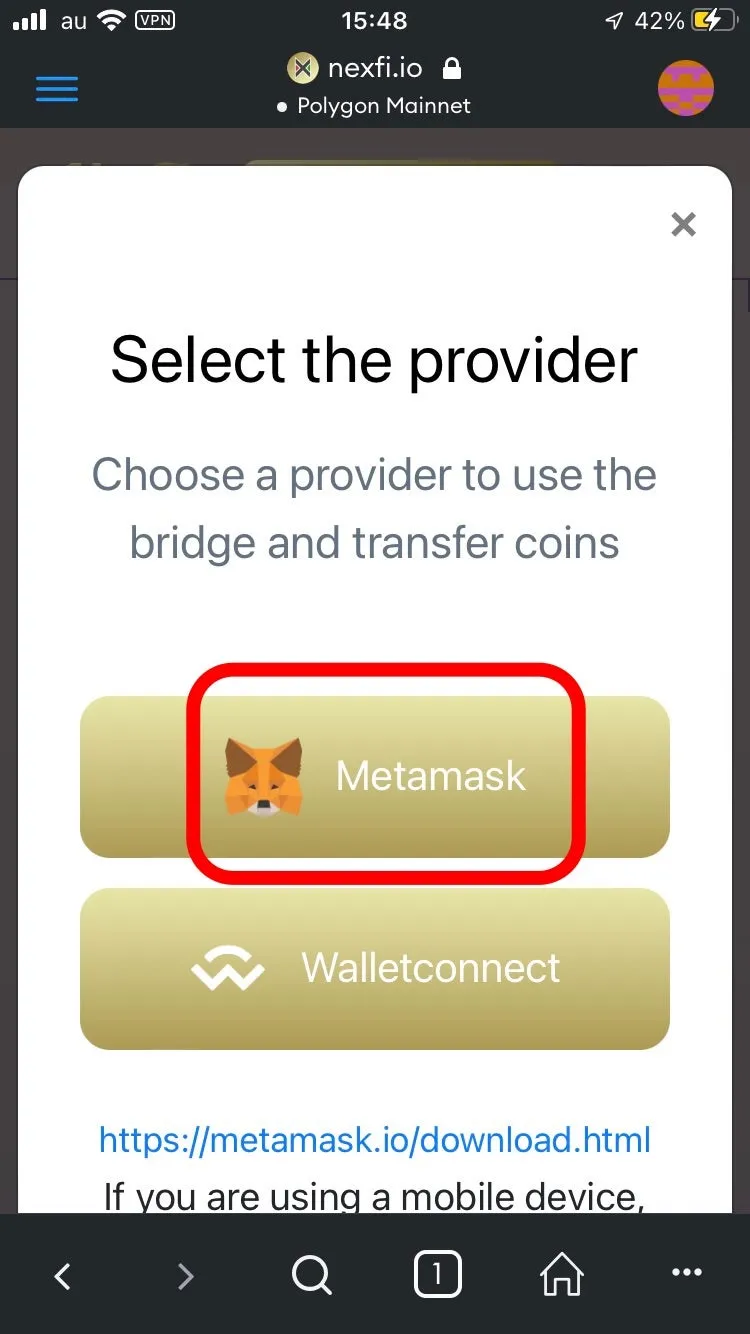
接続に成功すると、以下のメッセージが表示されます。
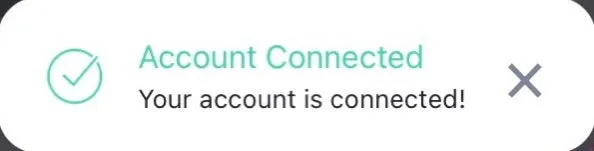
ポップアップメッセージの表示が消えた後は、画面上部のボタンに接続したウォレットのアドレスが表示されているはずです。
青い矢印の方向にスクロールします。
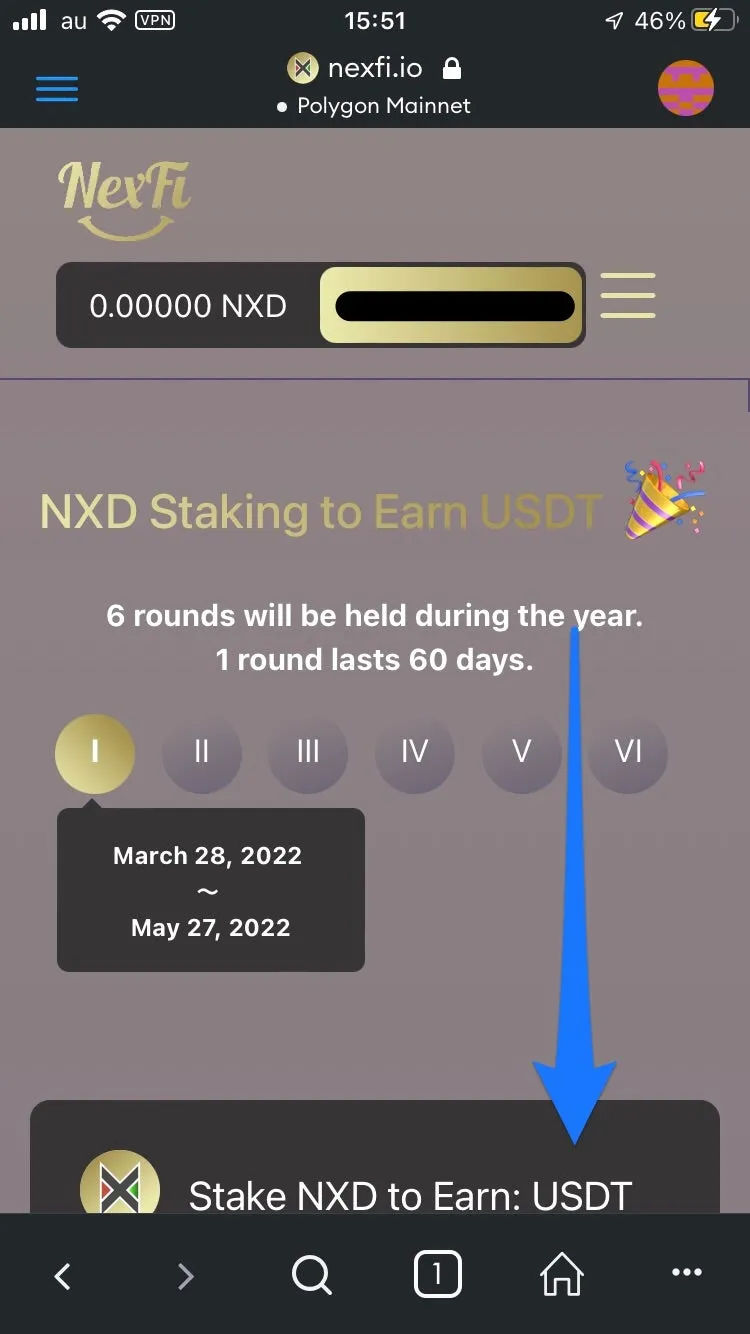
途中、Total stakedやStaking Limit欄(赤い線のところ)に数字が表示されているか確認を行います。数字が表示されていない場合、まだ裏で読み込みを行なっているからです。
引き続き青い矢印の方向にスクロールをします。
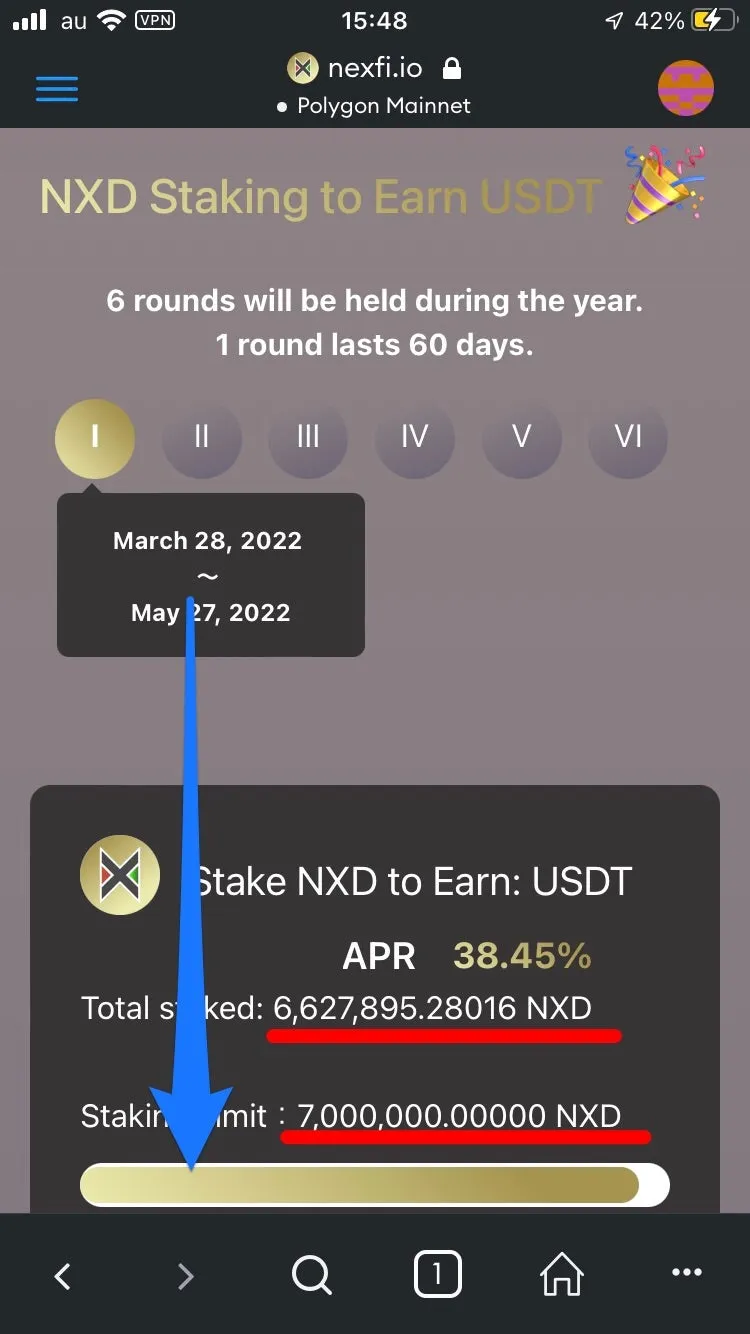
一番下の方に、「Da Workers NFT Stake」というボタン(赤い線で囲まれたところ)が表示されているので、タップします。
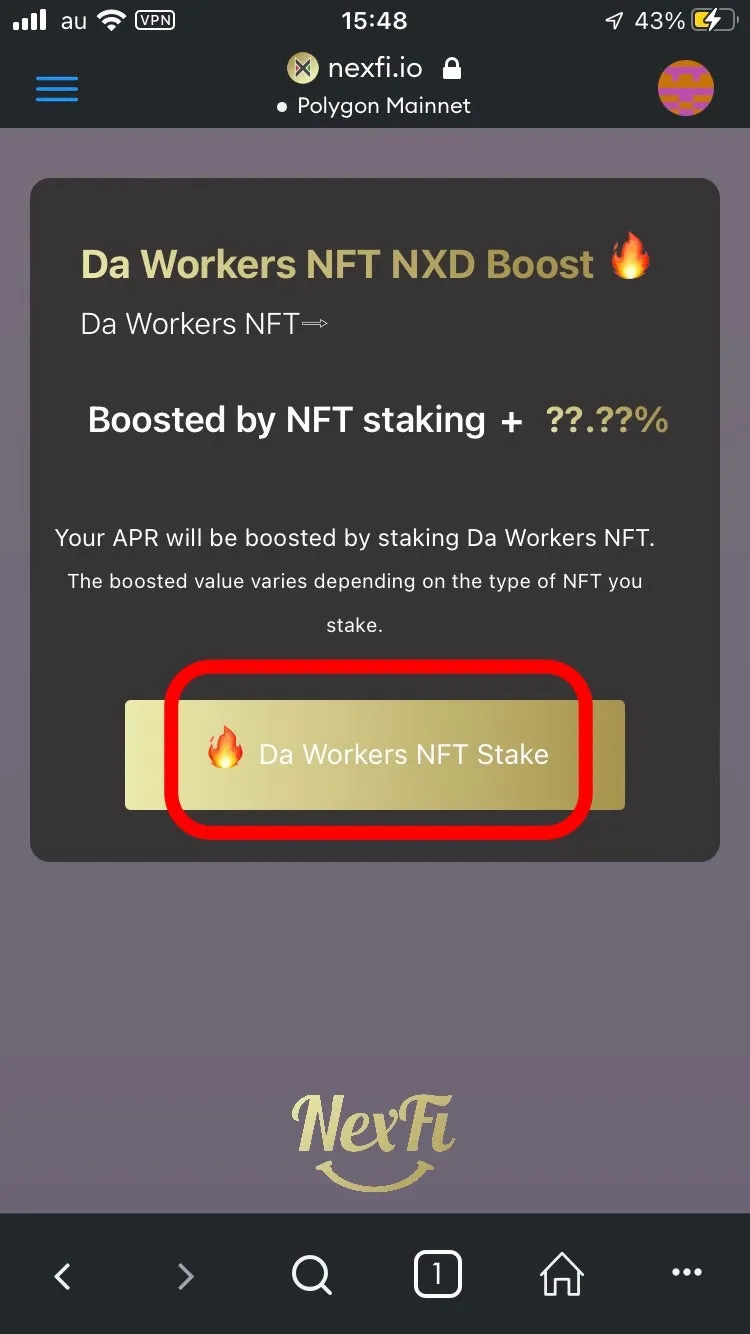
まずはApprove・・・
「Da Workers NFT Staking」というポップアップ画面が表示され、ウォレットに入ってるDa Workers のNFTが表示されます。
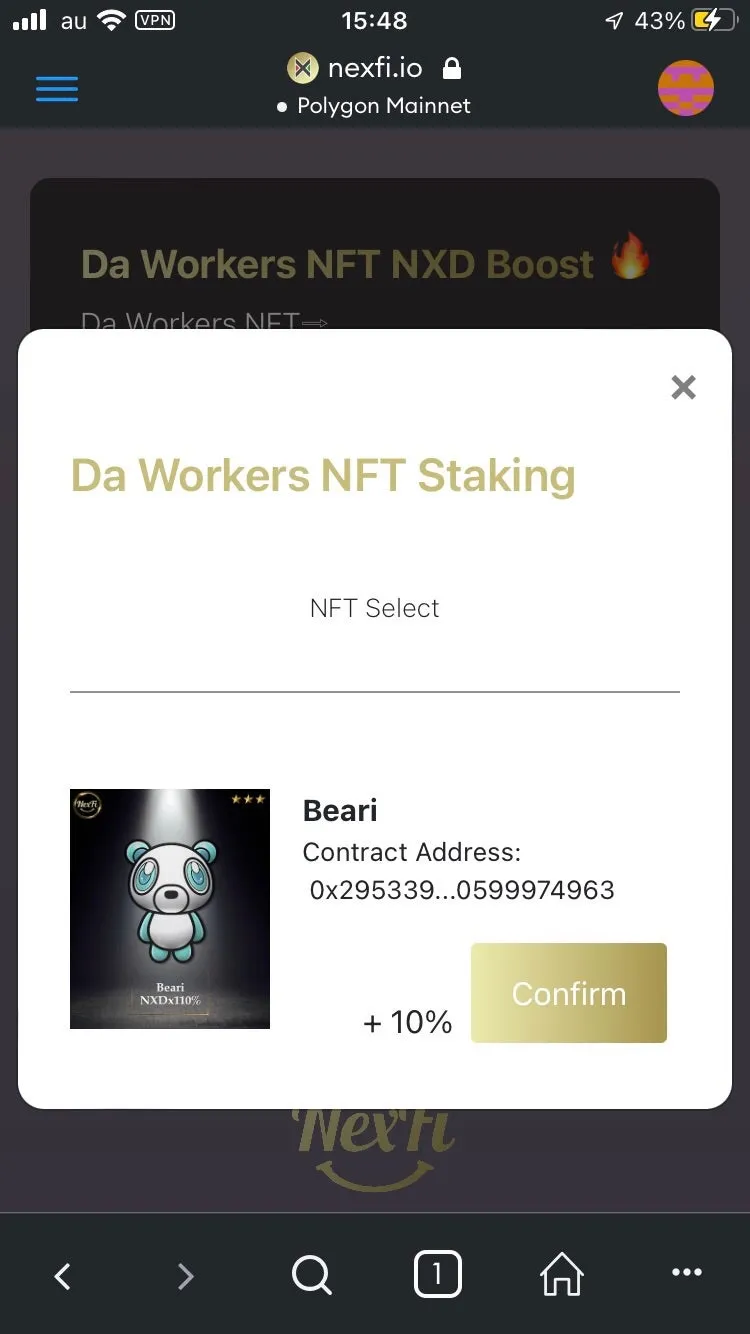
私は今回、110%のBeariしかないので、こちらの「Confirm」ボタン(赤い線で囲まれたところ)をタップします。
ちなみに、このポップアップ画面ではDa Workers以外は表示されませんし、複数のDa WorkersのNFTを保持していると複数表示されます。
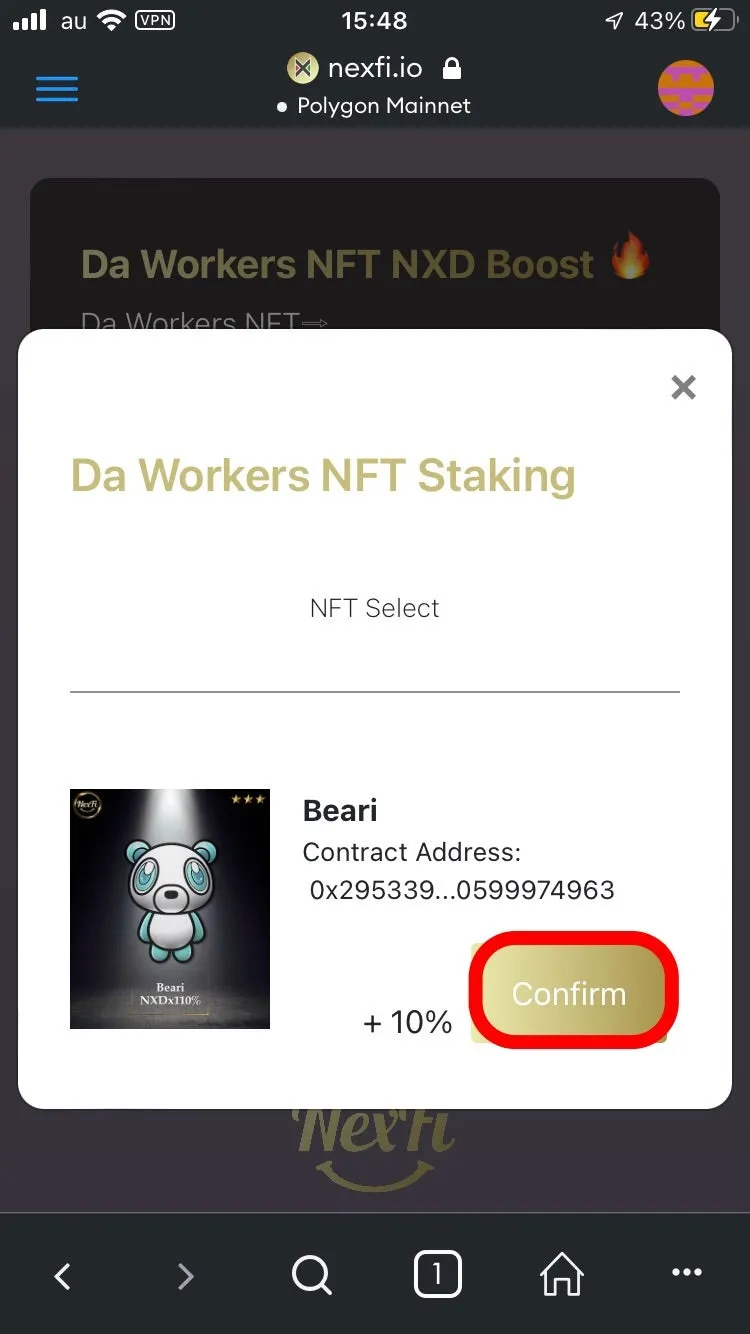
Stakingしようと選択したNFTが前面に表示されますので、青い矢印の方向にスクロールします。
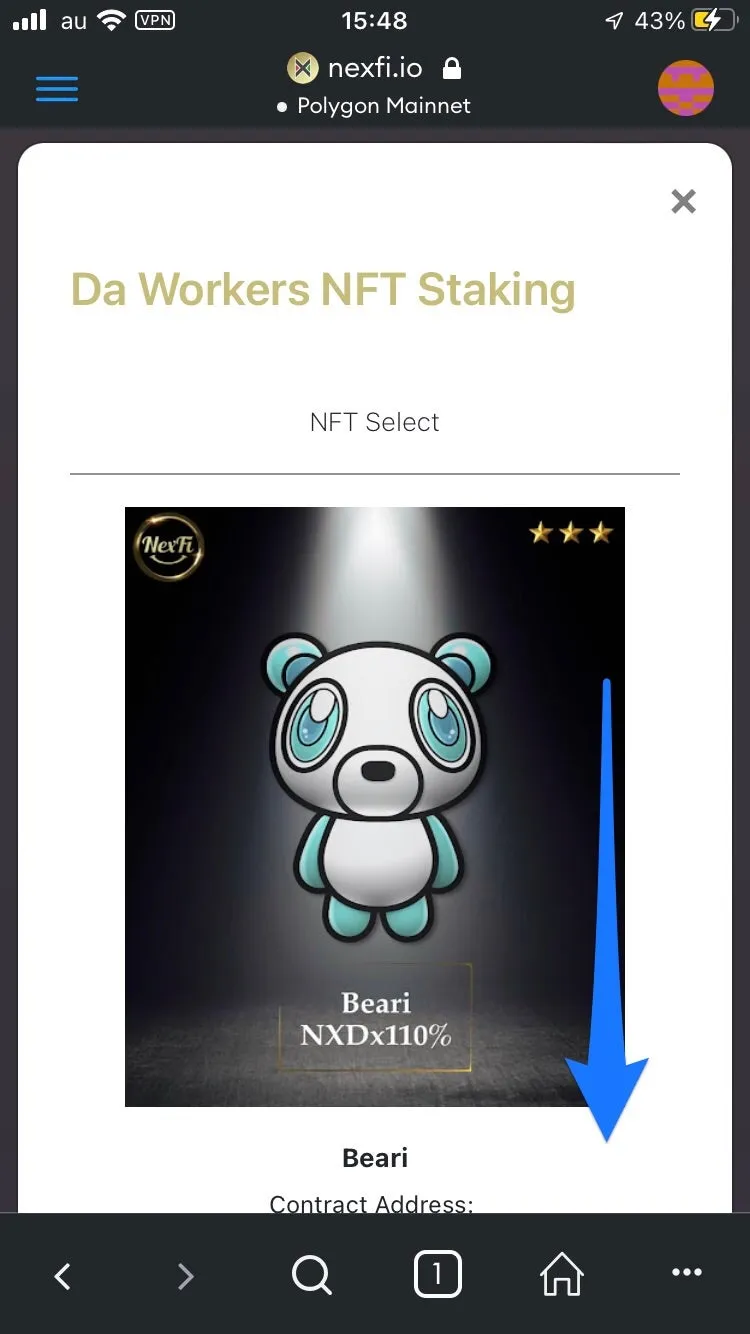
NFTの下にある「Approve」ボタン(赤い線で囲まれたところ)をタップします。
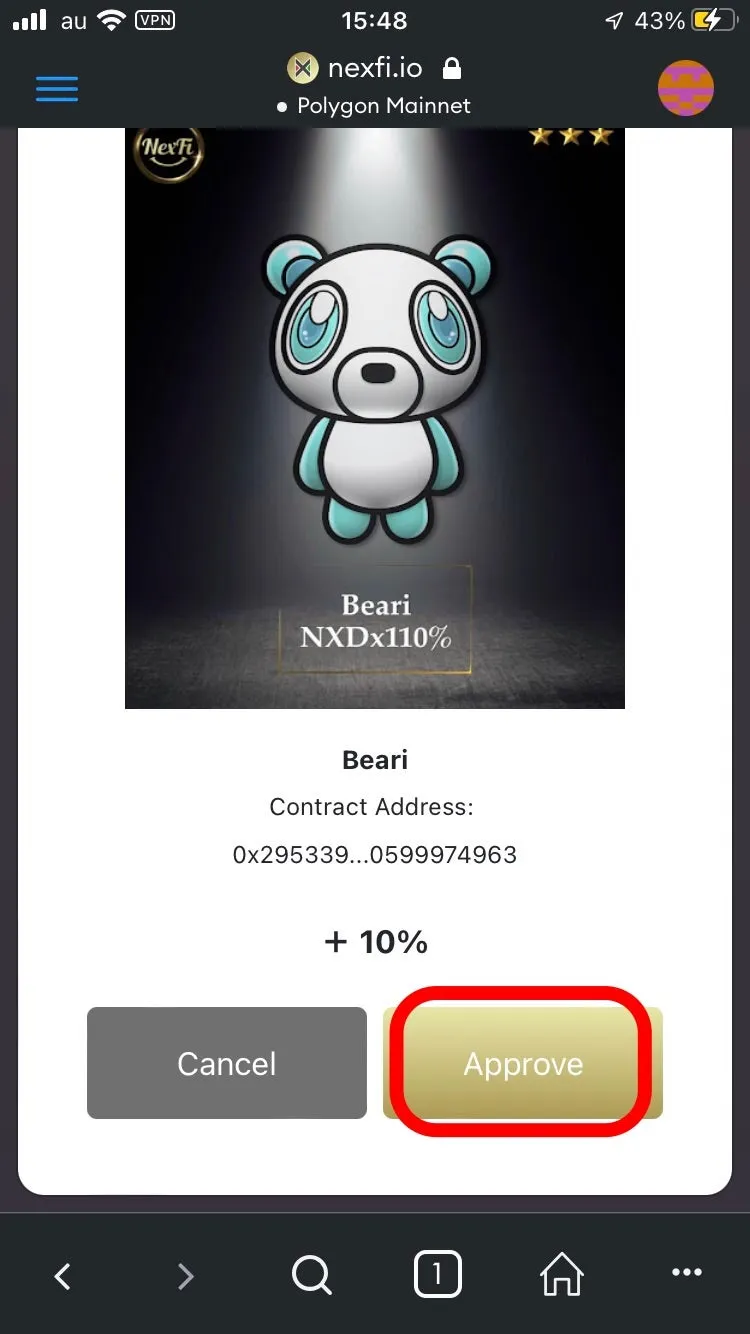
ガス代の確認画面が表示されますので、ガス代の設定変更を行います。
「nexfi.io suggested gas fee」の右に表示されているリンク(赤い線で囲まれたところ)をタップします。
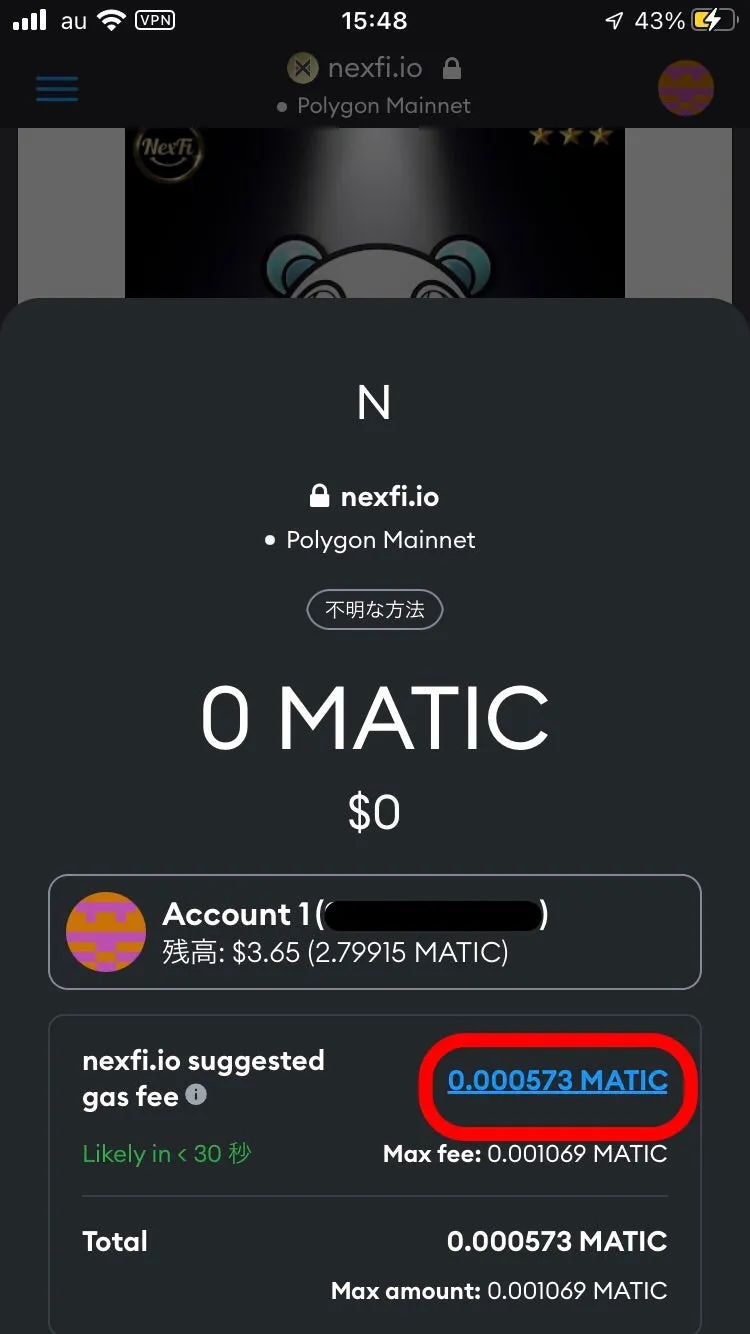
「Edit suggested gas fee」ボタン(赤い線で囲まれたところ)をタップします。
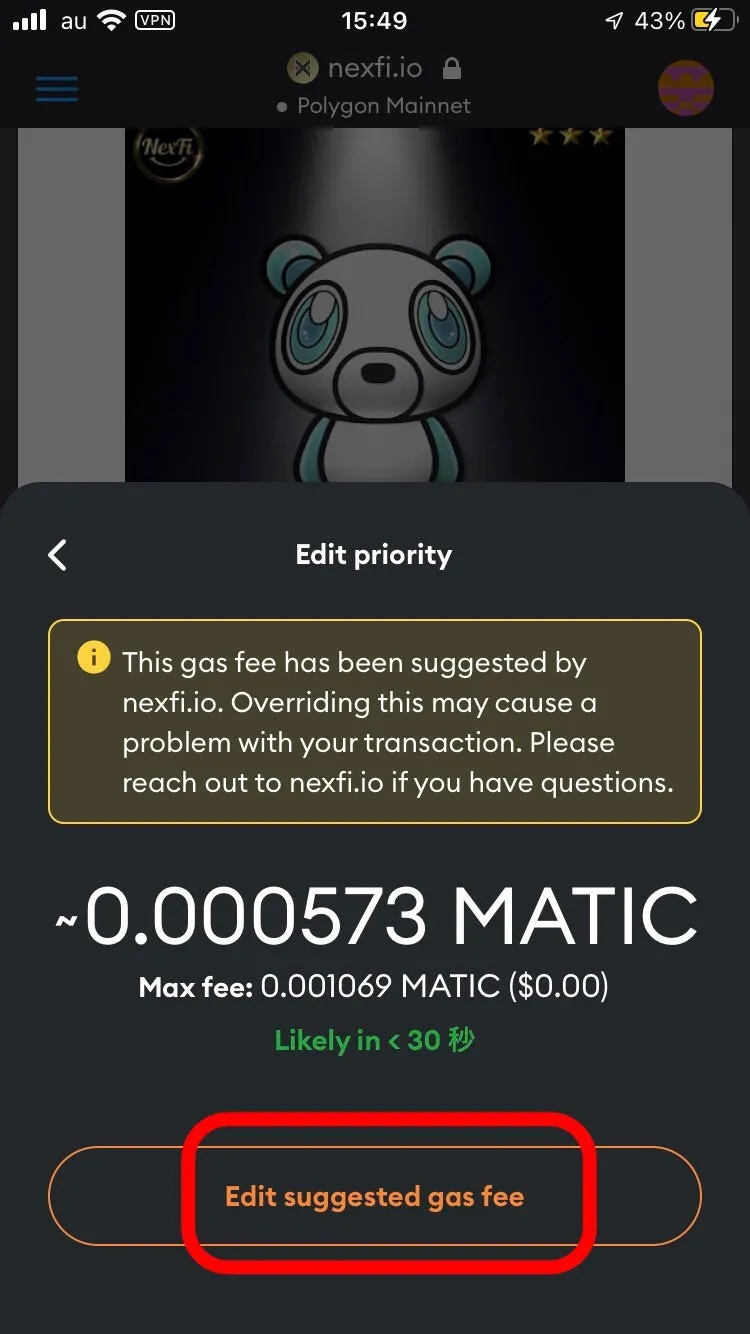
Highをタップして、ガス代をHighに変更し、青い矢印の方向にスクロールします。
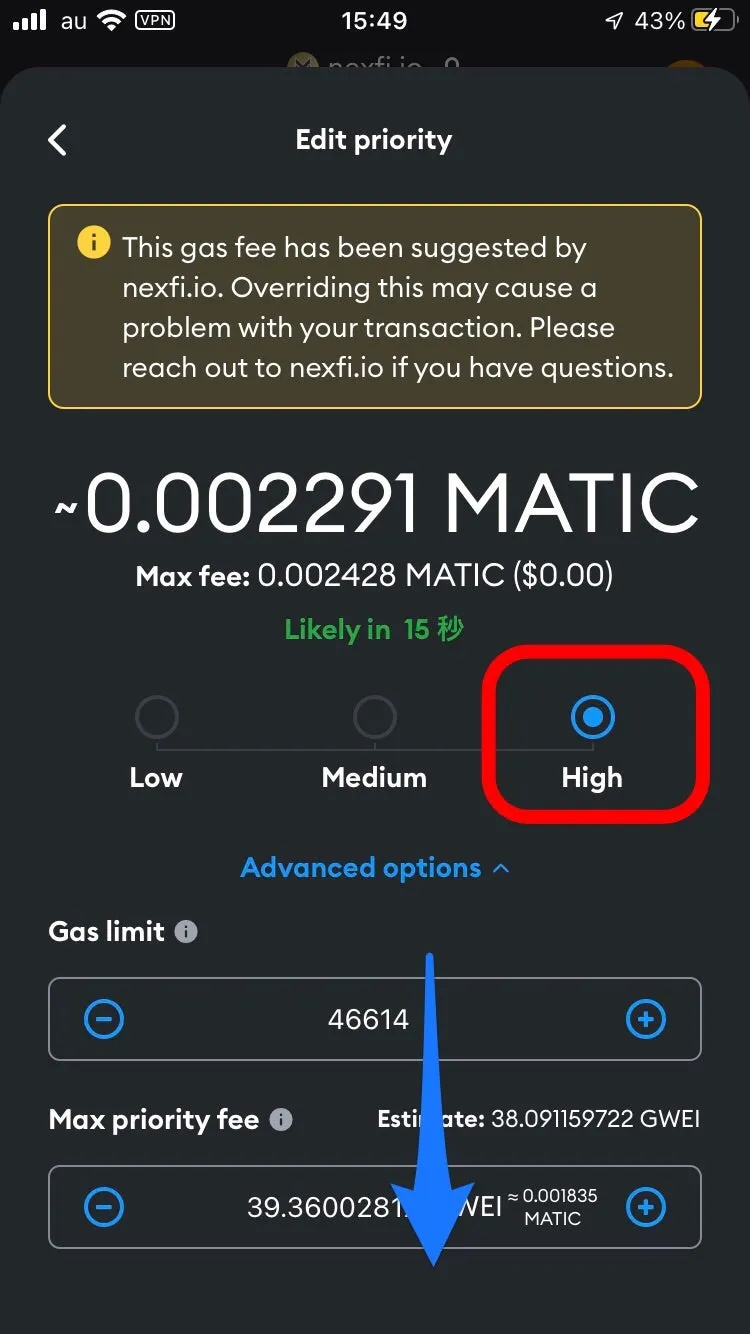
画面の下の方に設定を保存するための「save」ボタン(赤い線で囲まれたところ)が表示されているのでタップします。
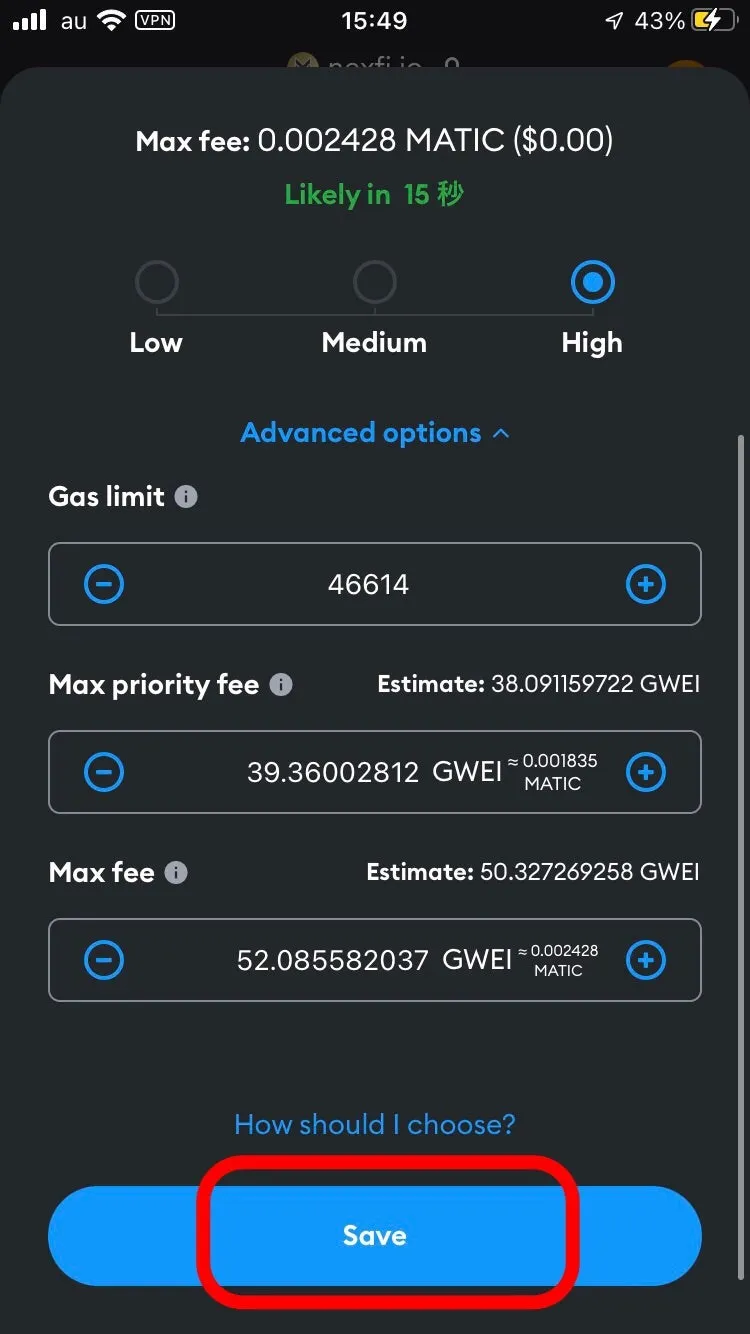
ガス代の編集が完了して画面が戻ったので、青い矢印の方にスクロールします。
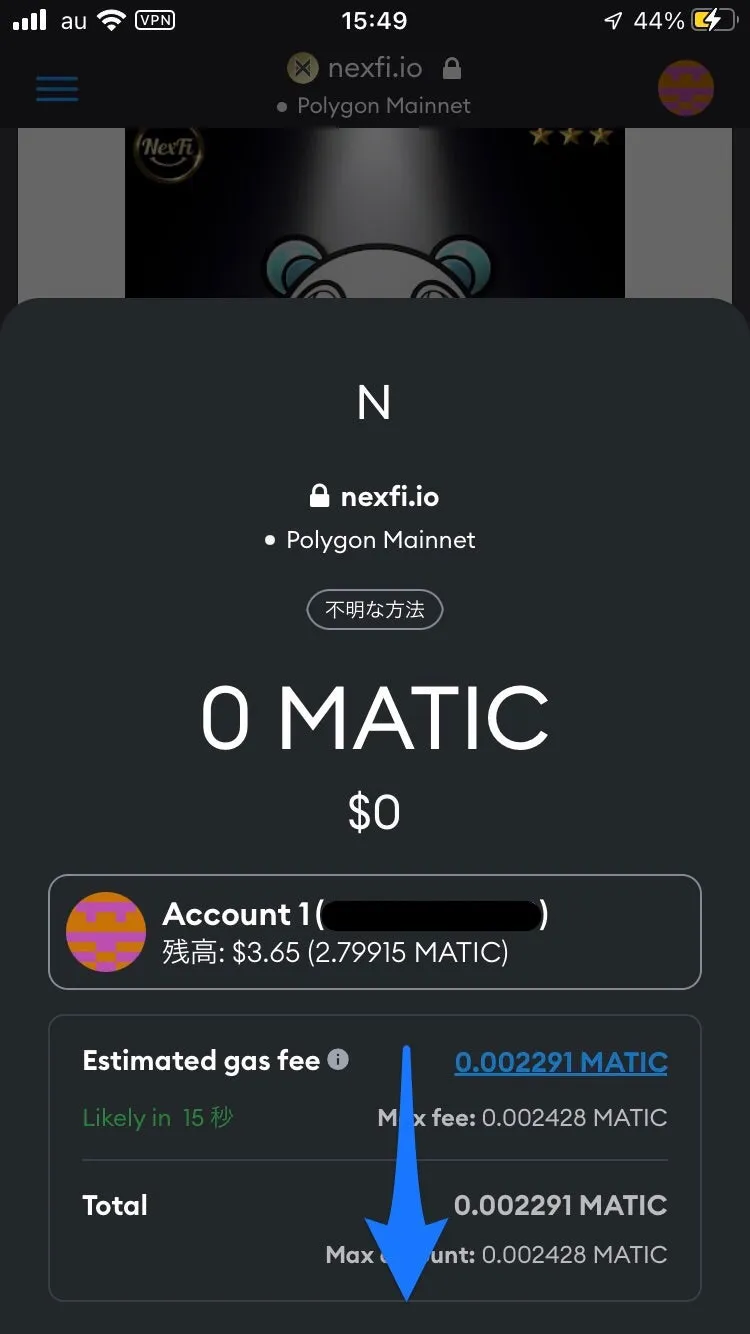
「確認」ボタン(赤い線で囲まれたところ)をタップします。
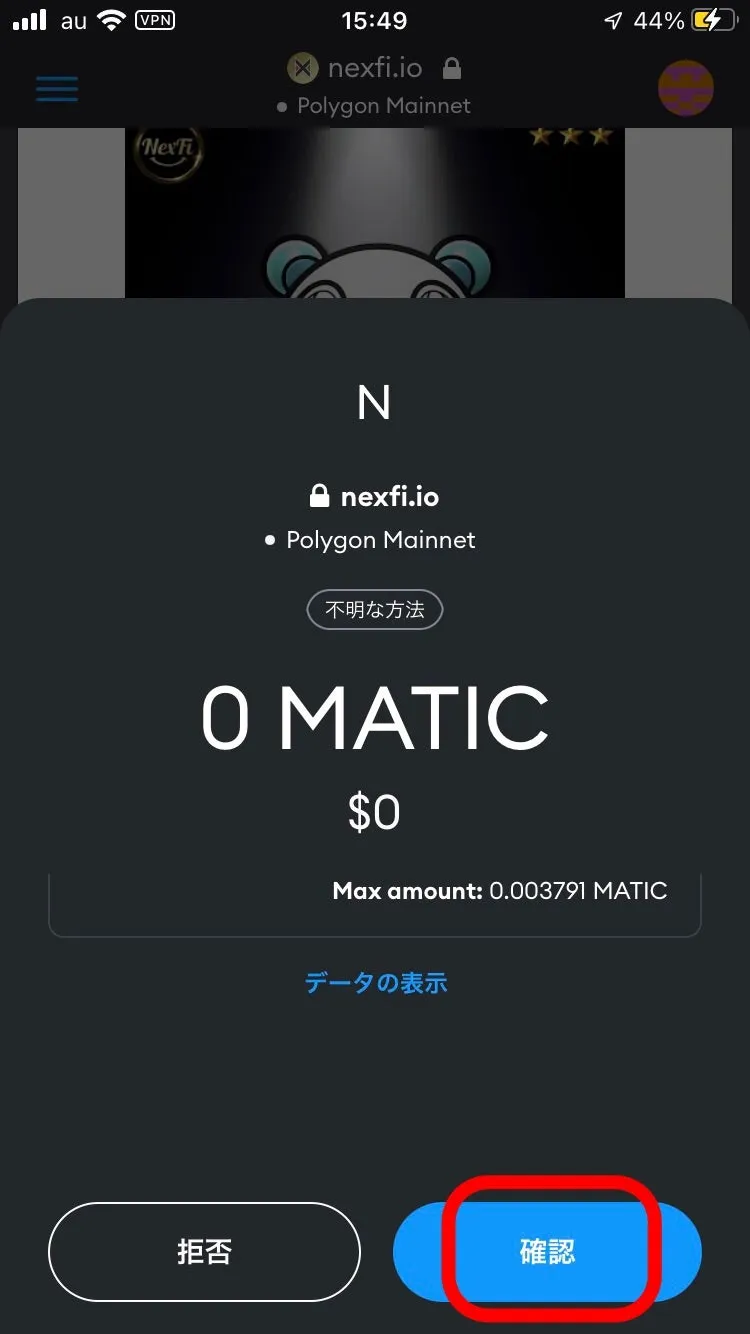
処理が開始されると、以下のようなメッセージが表示されます。
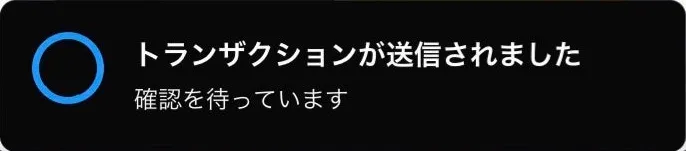
ポップアップメッセージが閉じても、ApproveボタンがApprovingという表示に切り替わりくるくるしている場合は、待ちます。
これが長時間に及んでいる場合はネットワークが混んでいるか、Polygonに問題が発生している可能性があるので、時間を置いて再度最初から実行することをお勧めします。
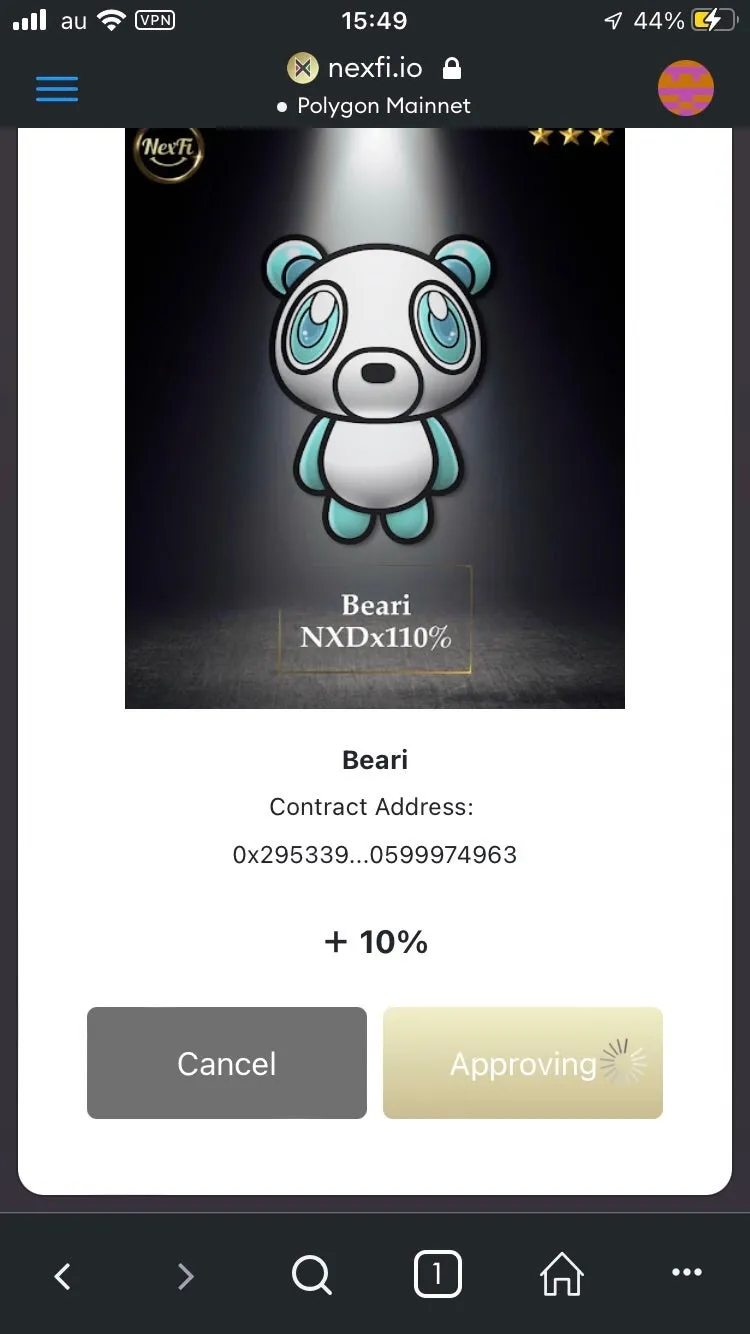
処理が成功すると、以下のようなメッセージが表示されます。
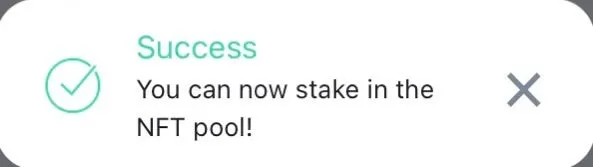
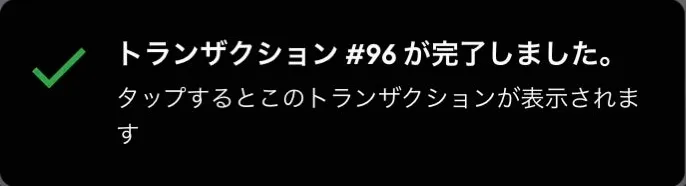
いざNFTのDepositへ
この状態ではまだNFTをセットできていませんので、あらためて、「Confirm」ボタン(赤い線で囲まれたところ)をタップします。
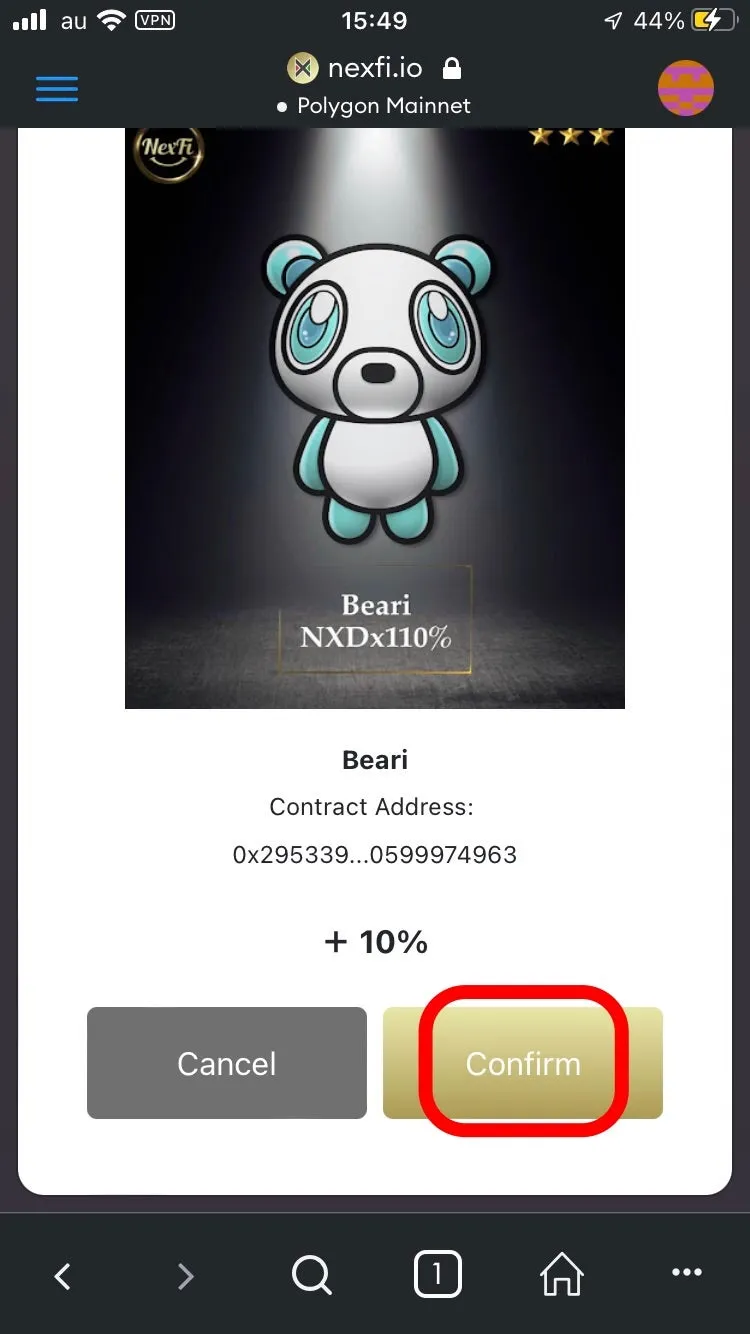
ガス代の確認画面が表示されるので、先ほどと同様にガス代の設定を変更するためにリンク(赤い線で囲まれたところ)をタップします。
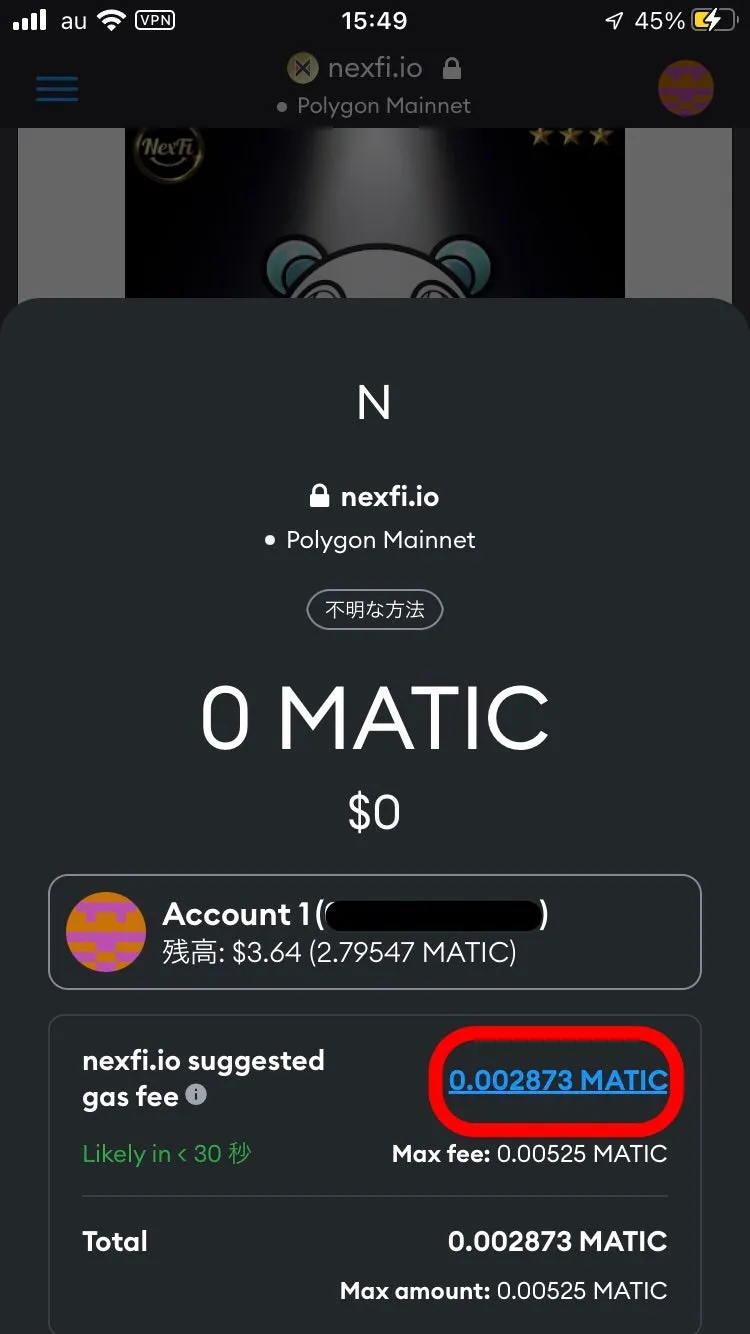
同様に、「Edit suggested gas fee」ボタン(赤い線で囲まれたところ)をタップします。
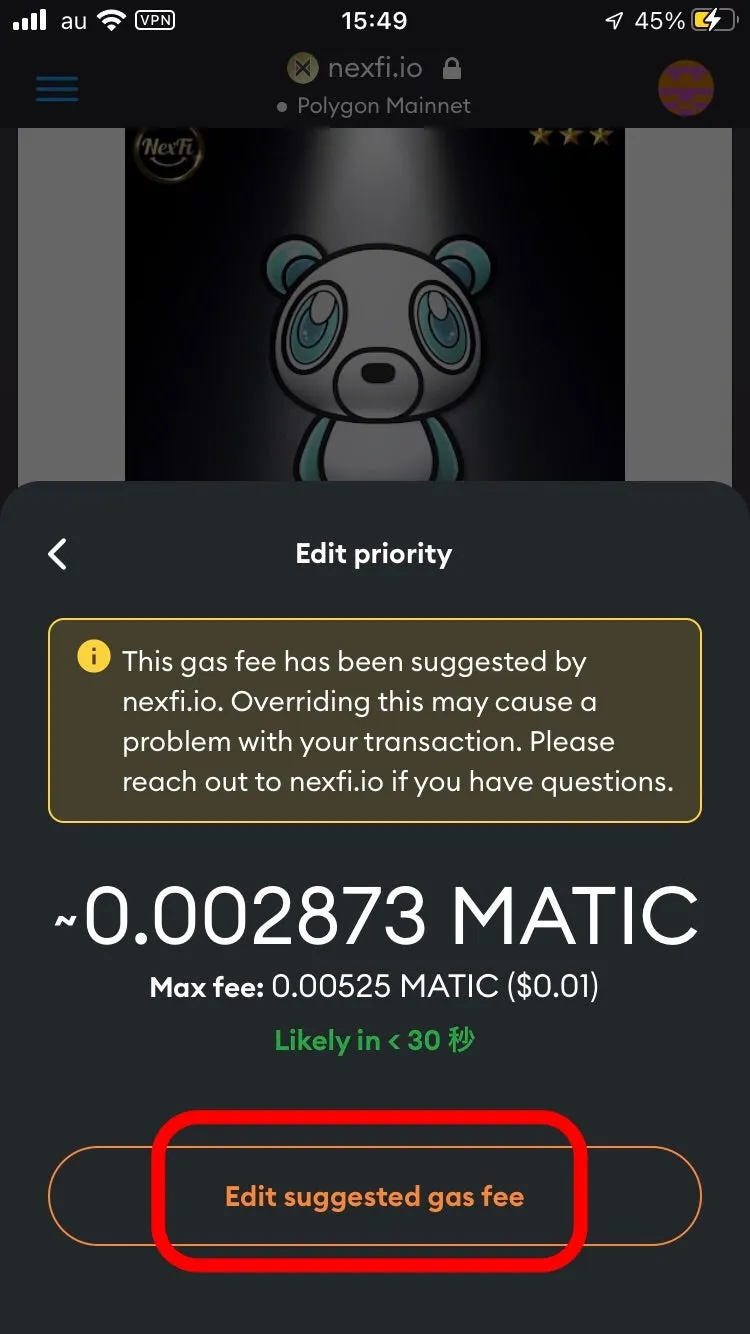
Highをタップしてガス代の設定をHighにしたら青い矢印の方向にスクロールします。
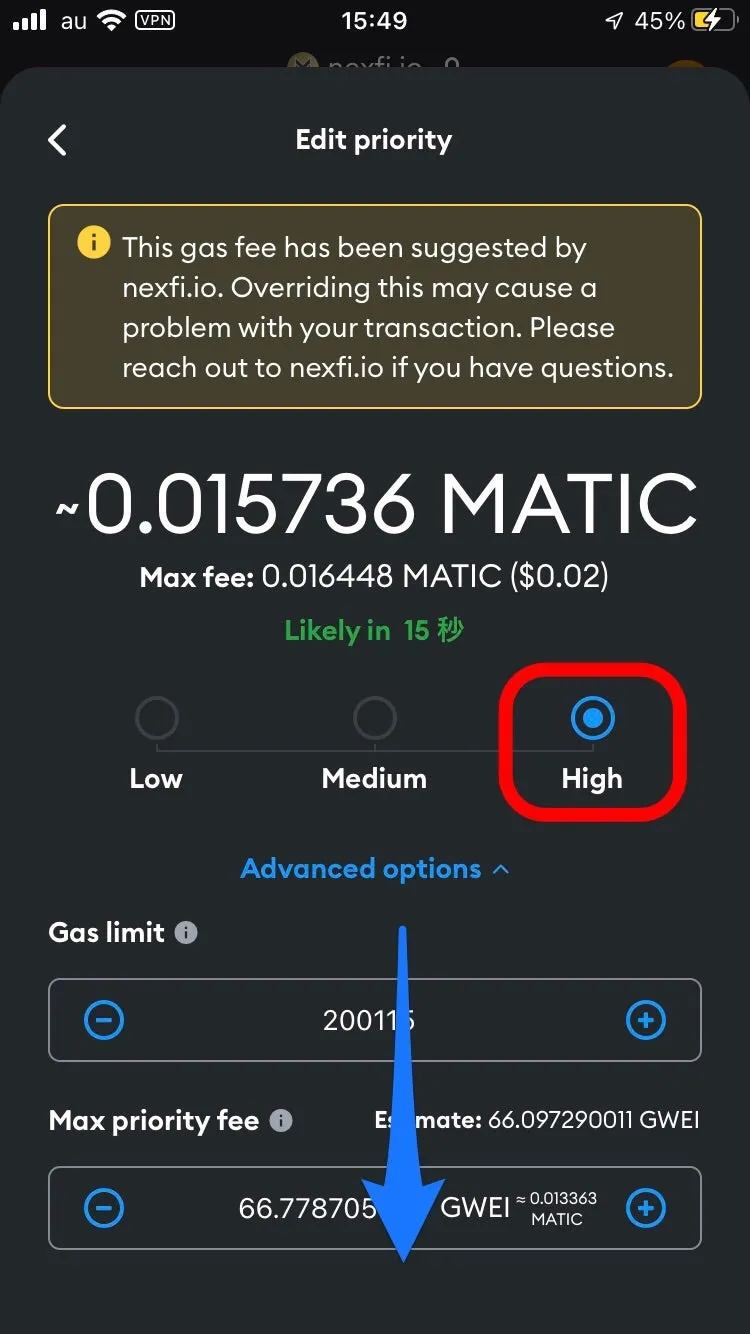
設定を保存するために、「save」ボタン(赤い線で囲まれたところ)をタップします。
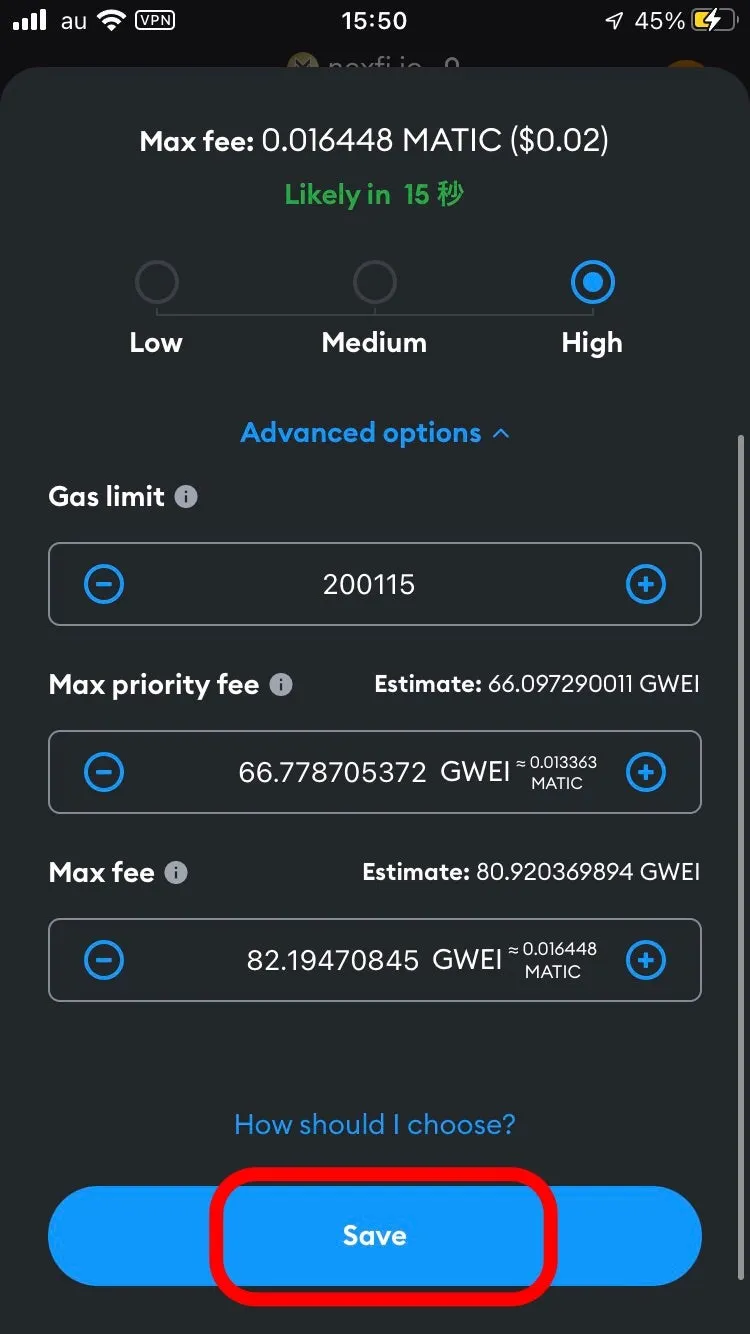
ガス代の設定が完了したので、青い矢印の方向にスクロールします。
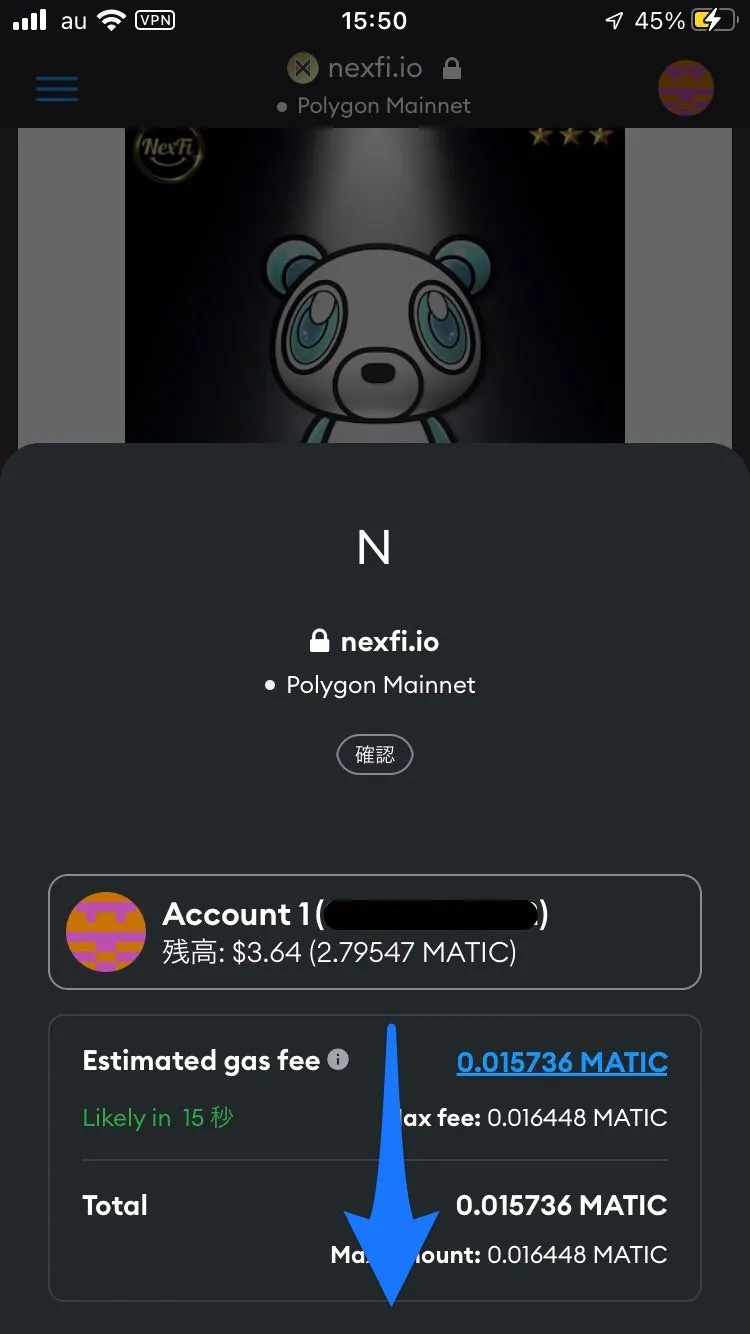
「確認」ボタン(赤い線で囲まれたところ)をタップして処理を開始します。
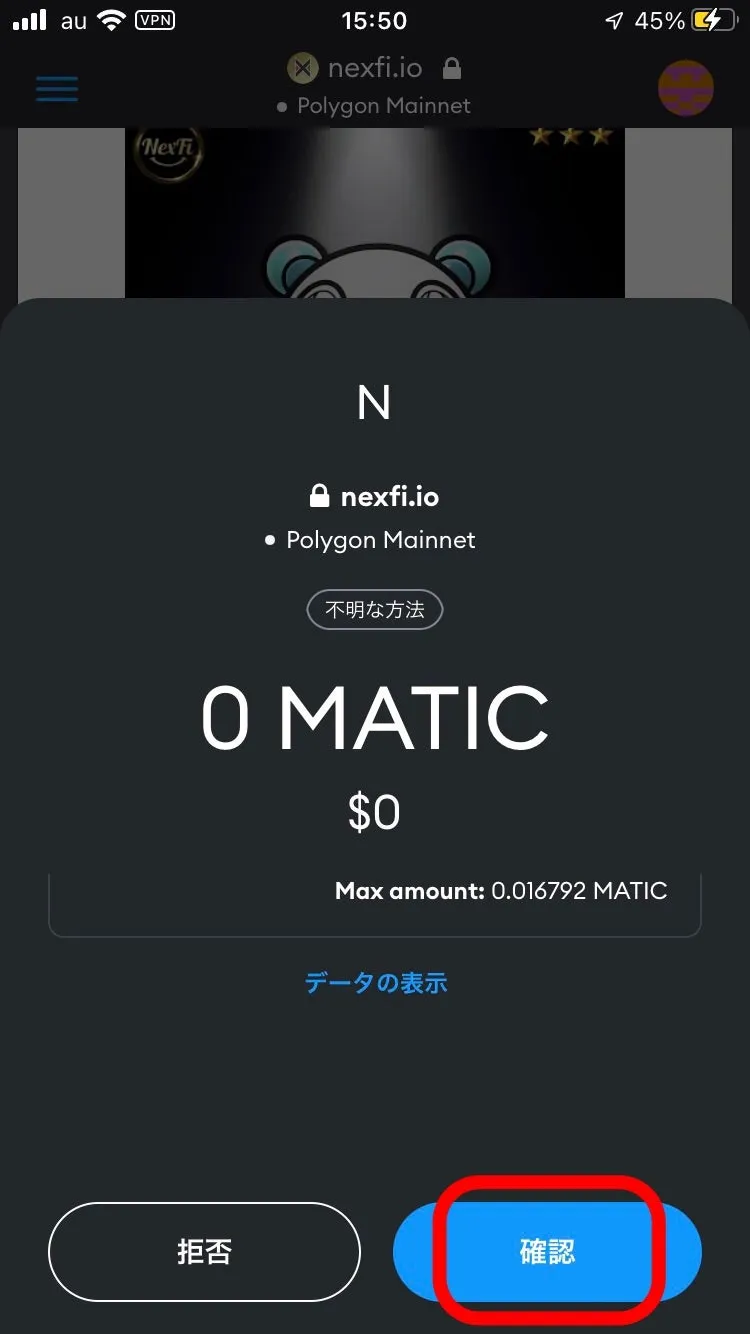
処理が開始されると以下のようなメッセージが表示されます。

処理が正常に終了した場合は、次のメッセージが表示されます。
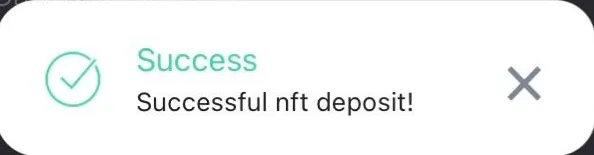
処理が完了するとBoosted by NFT stakingの表示でどのくらいBoostしているのかが表示されます。
私の場合、110%を設定したので、Boostしているのは、+10%ですね。
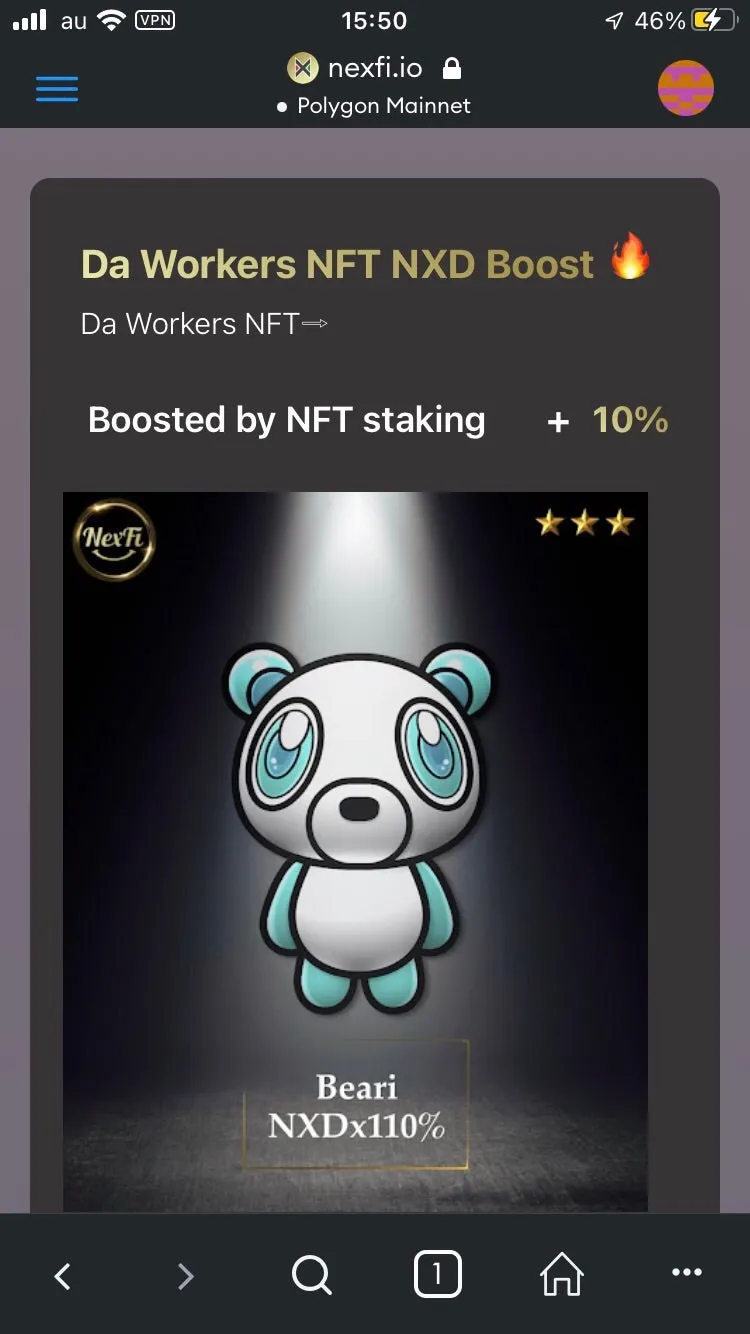
ちなみに、NFTの下に表示されている「NFT Withdraw」は、セットしたNFTを外すためのものです。
もっとBoost効率の良いものを手に入れた時などに、こちらのWithdrawでNFTを外して、BoostするNFTを入れ替えしたりします。
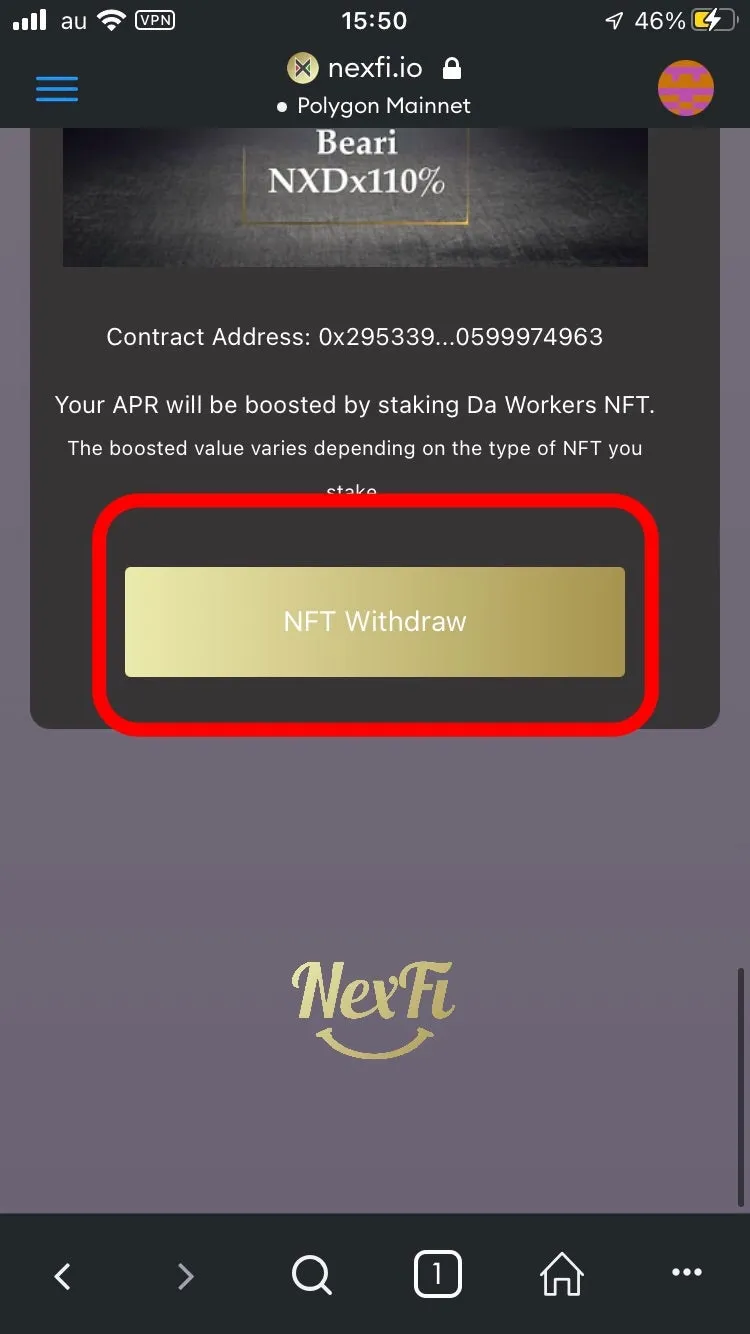
最後は、いつも通り画面上部のウォレットアドレスの記載されているボタン(赤い線で囲まれたところ)をタップして、ログアウトを行いましょう。
ボタンをタップします。
Logoutのボタンが表示されるので、Logoutボタン(赤い線で囲まれたところ)をタップします。
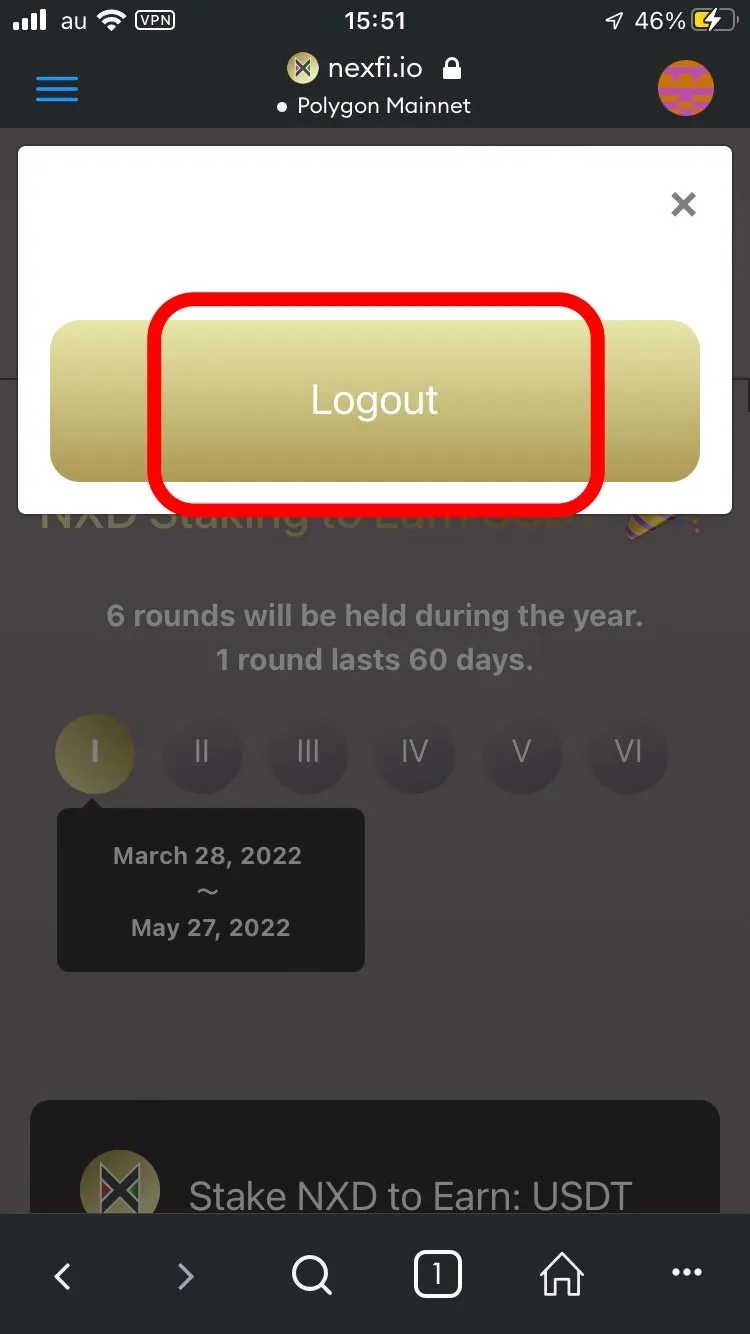
Logoutが成功したら、「Connect to wallet」の表示名称にボタンが切り替わっているはずです。
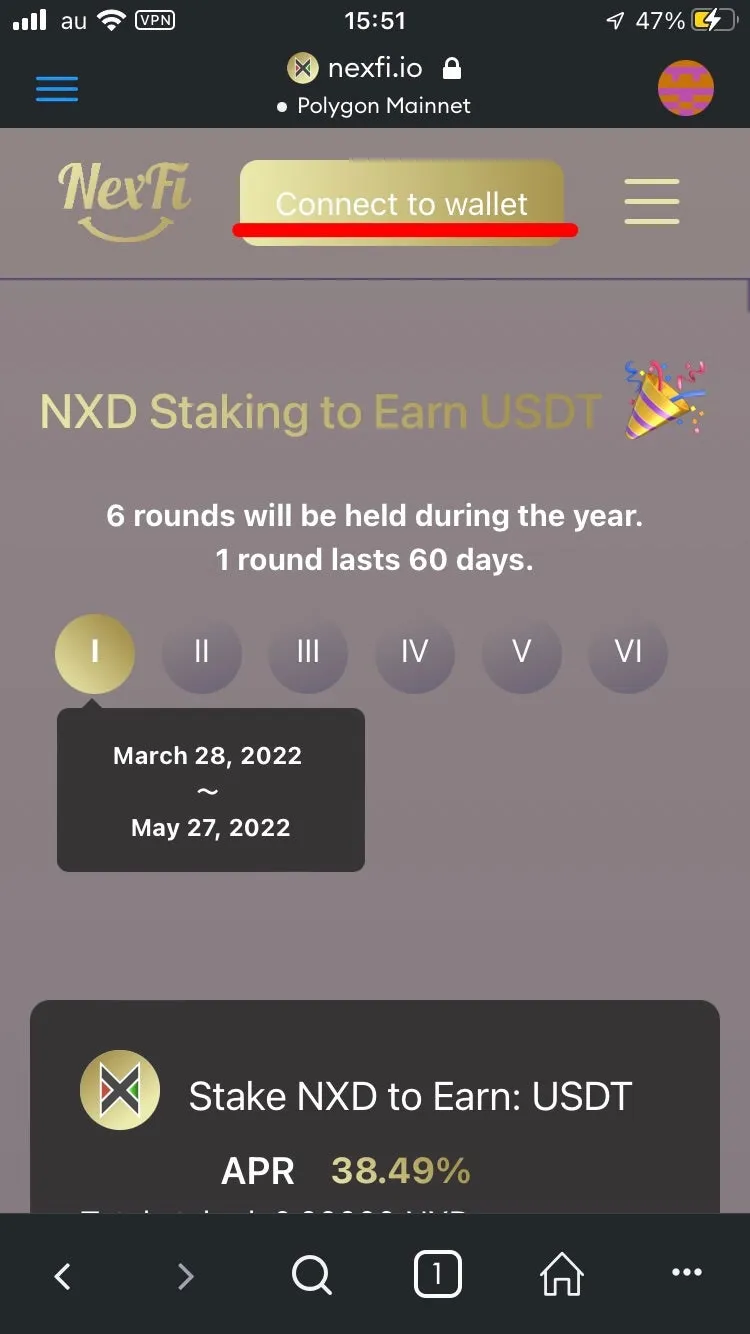
如何でしたでしょうか?
NexFiでは、BoostするNFTの設定方法はすごく簡単です。
みなさんも入手したら是非、設定してみてください♪
さ〜て、一体いくらになるのかなぁ・・・
-----